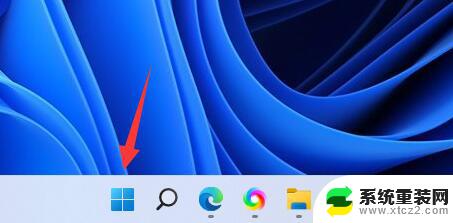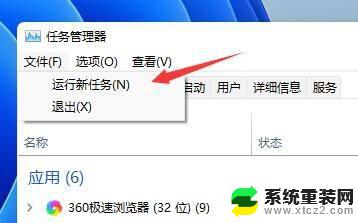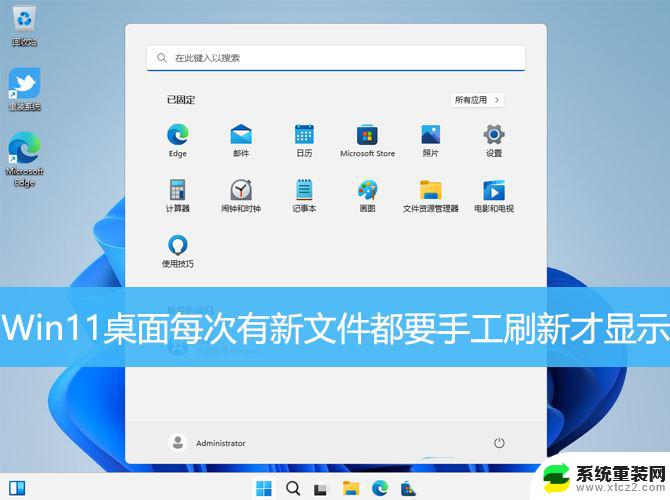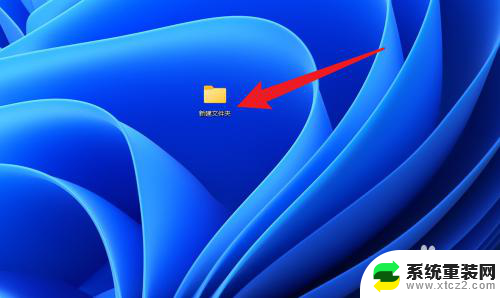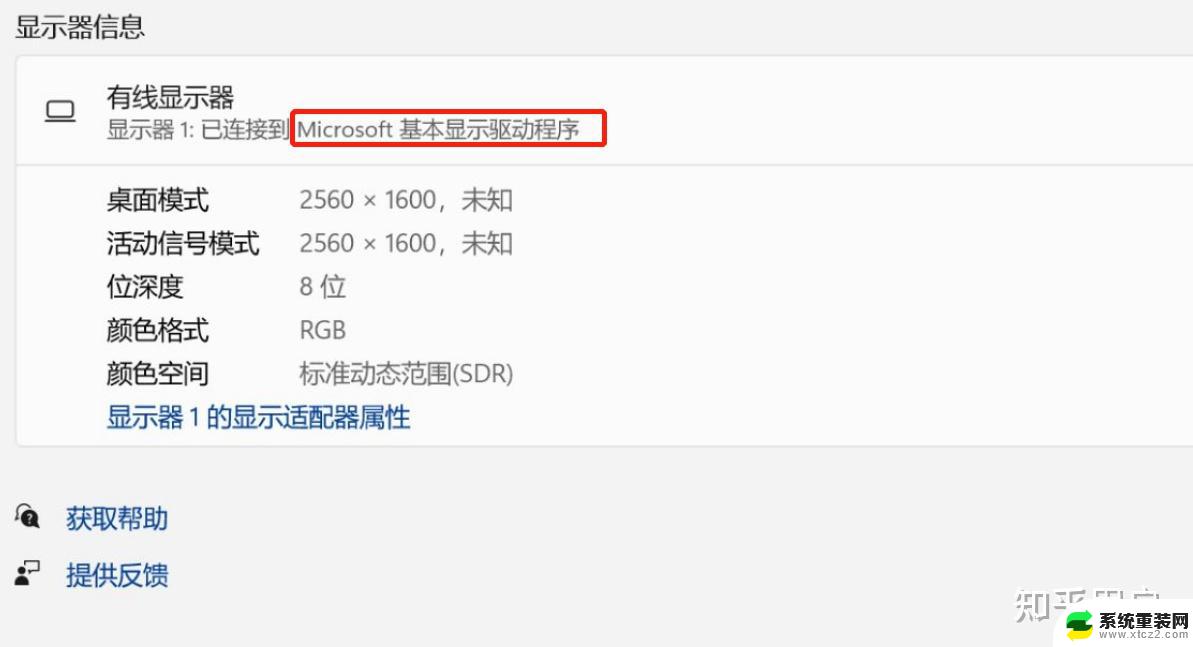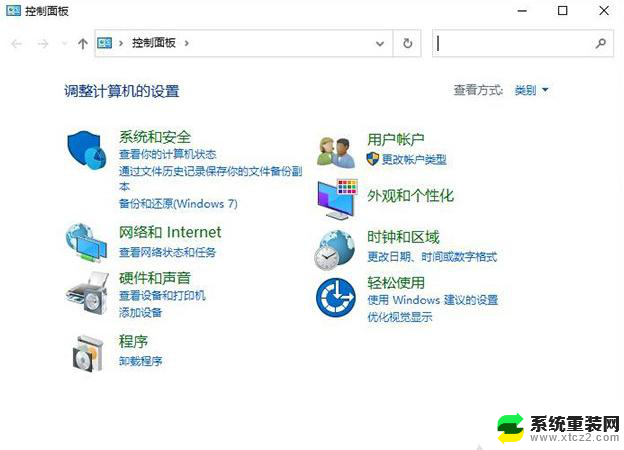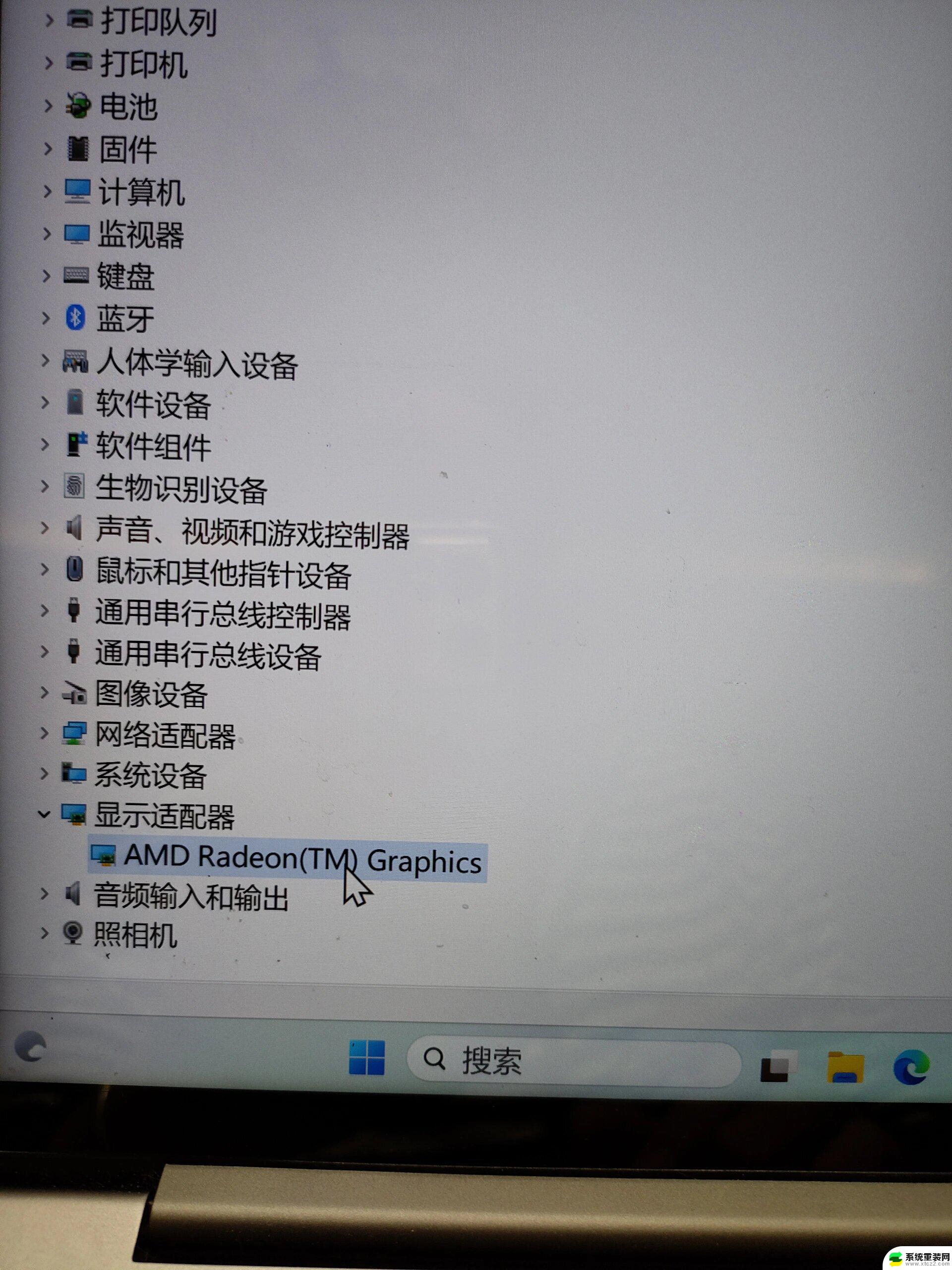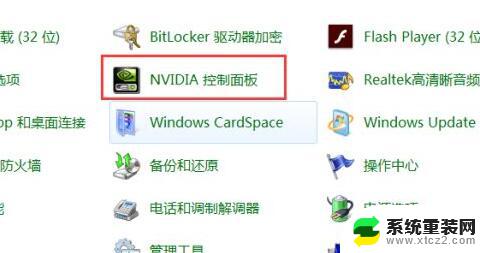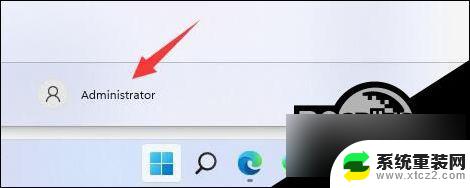设置里面在哪调屏幕刷新率 Windows11怎么修改显示器刷新率
更新时间:2024-04-07 17:42:54作者:xtang
在Windows11中,调整显示器的刷新率是非常简单的,用户只需在设置里找到显示选项,然后点击显示器属性,即可看到屏幕刷新率的设置选项。通过调整这个选项,用户可以根据自己的需求来修改显示器的刷新率,以获得更加流畅的显示效果。不过在进行修改之前,建议用户先了解自己显示器的最大刷新率,以避免出现不必要的问题。
具体步骤:
1.点击开始,进入设置。
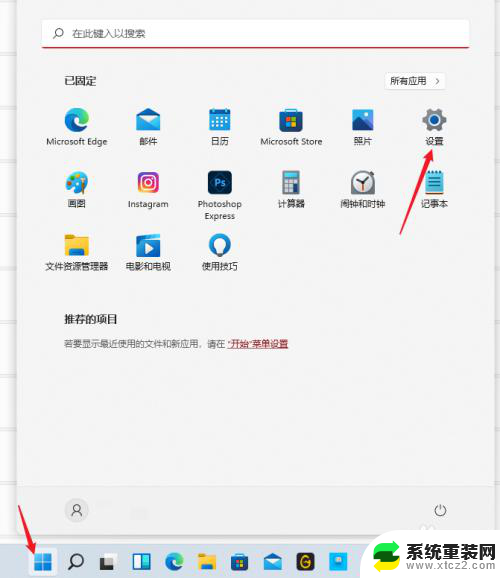
2.在系统中,点击显示。
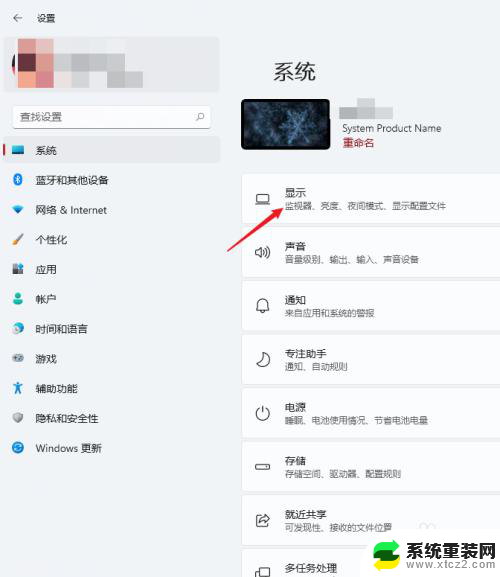
3.打开高级显示。

4.在选择刷新率处,选择想要设置的刷新率数值。
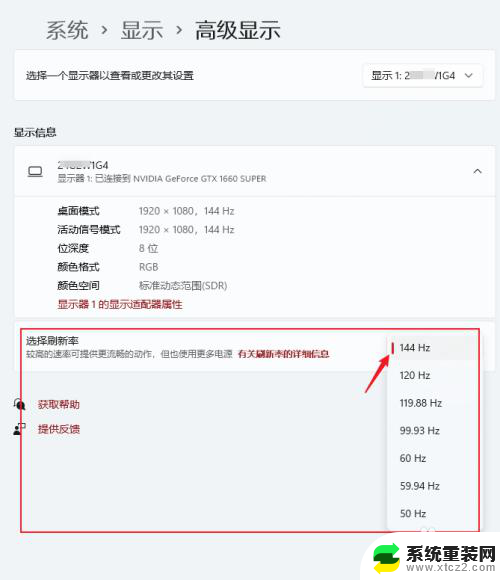
5.点击保留更改,即可完成设置。
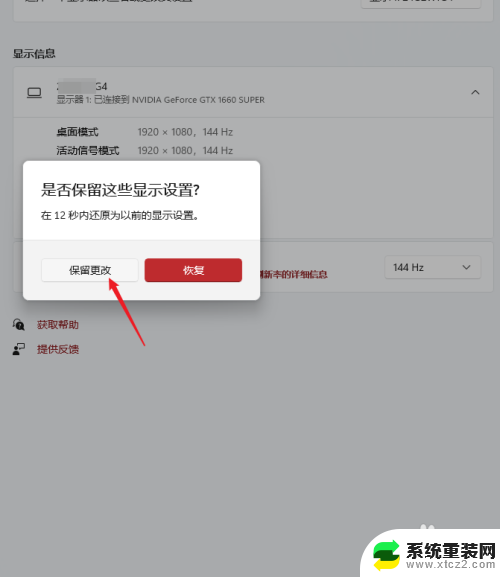
以上就是设置里面在哪调屏幕刷新率的全部内容,如果你遇到了这个问题,可以按照以上方法来解决,希望这些方法对大家有所帮助。